Prérequis
Configuration
1. Authentification de l’expéditeur SendGrid
Il est recommandé d’utiliser “l’authentification de domaine” de SendGrid afin que SendGrid envoie des e-mails via votre domaine plutôt quevia sendgrid.net, et que les liens que vos utilisateurs cliquent proviennent de votre domaine.
Recommandé : Suivez le guide de SendGrid sur Comment configurer l’authentification de domaine.
SendGrid fournit également la vérification d’expéditeur unique si vous n’avez pas de domaine.
2. Installer les enregistrements DNS
Si vous avez sélectionné l’authentification de domaine, assurez-vous que vos enregistrements DNS sont vérifiés.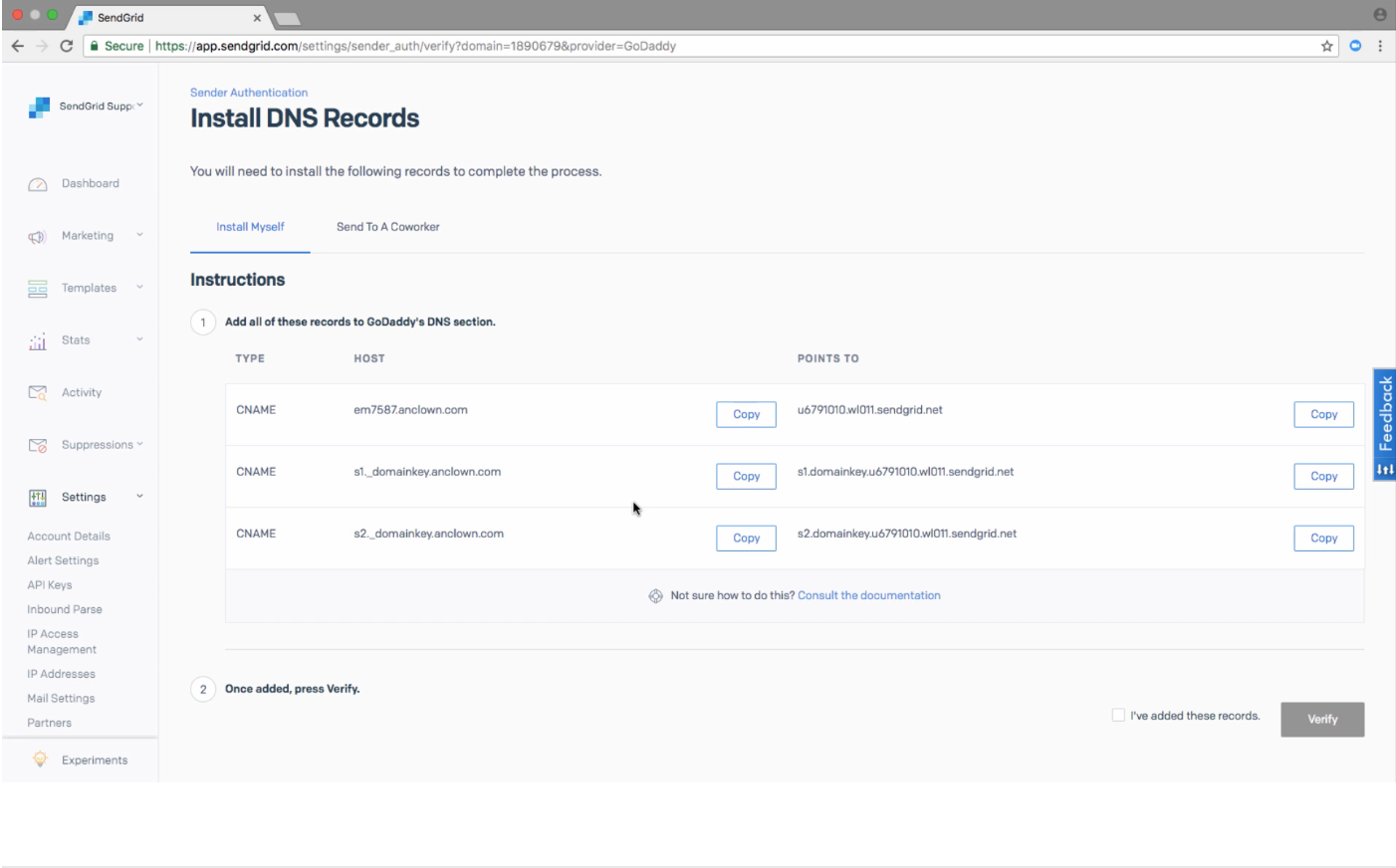
Statut de vérification DNS SendGrid
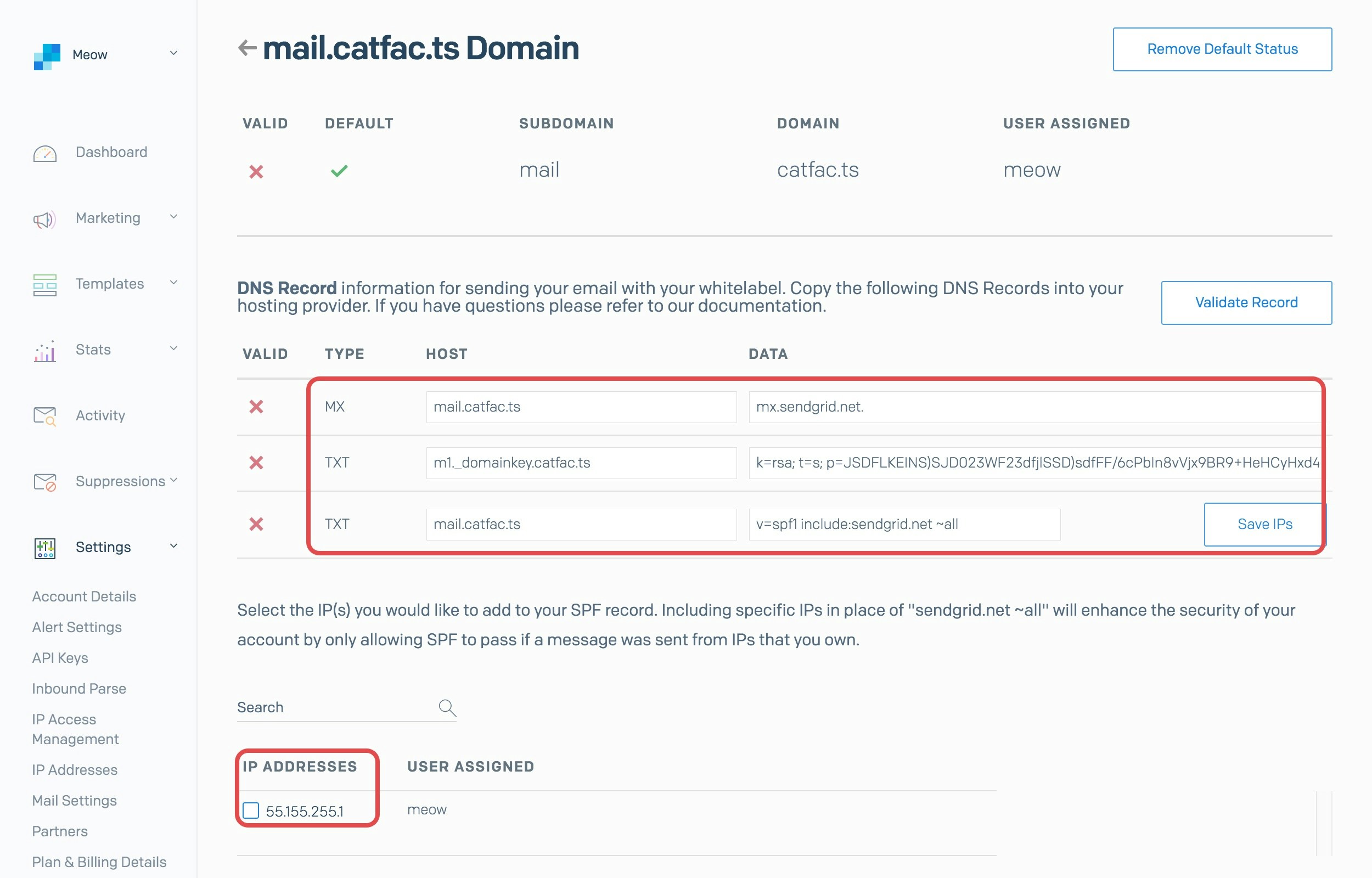
Configuration de l'authentification de domaine SendGrid
3. Créer une clé API
Dans le tableau de bord SendGrid, allez dans Paramètres -> Clés API et cliquez sur ‘Créer une clé API’.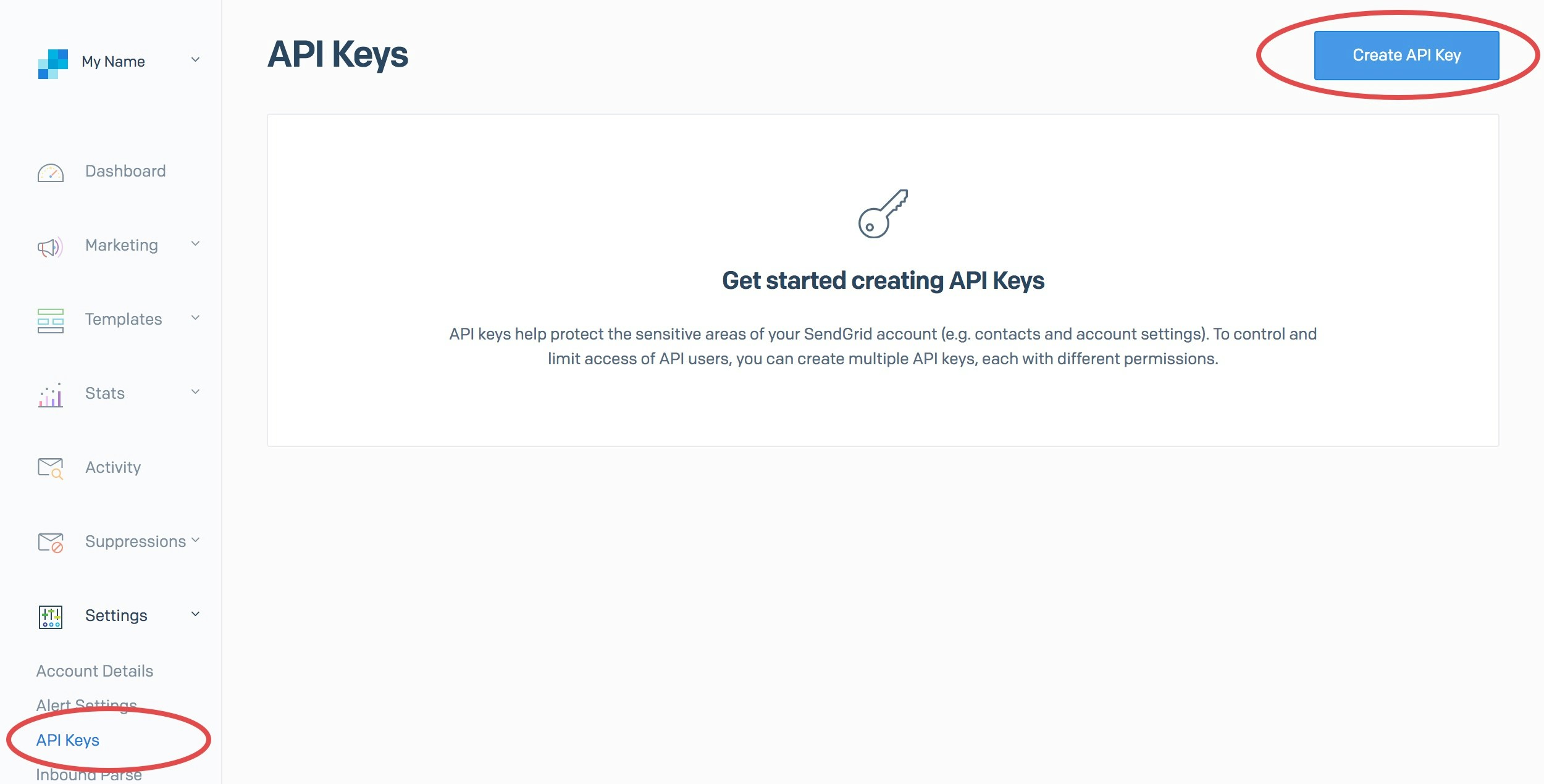
Écran de création de clé API SendGrid
Clé API OneSignal et assurez-vous de définir les permissions sur Accès complet. Cliquez sur ‘Créer et afficher’ lorsque vous êtes prêt.
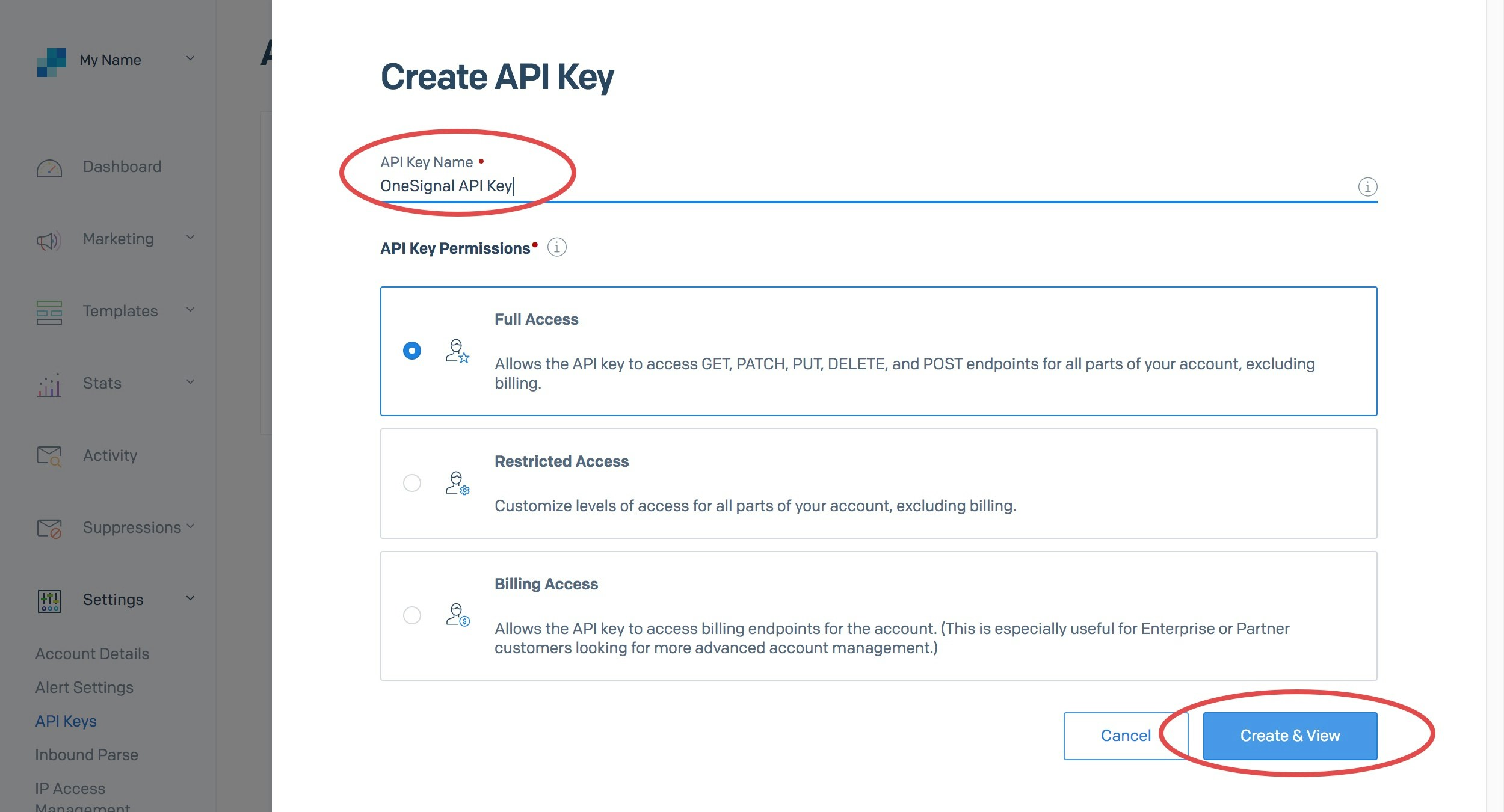
Paramètres de permission de clé API SendGrid
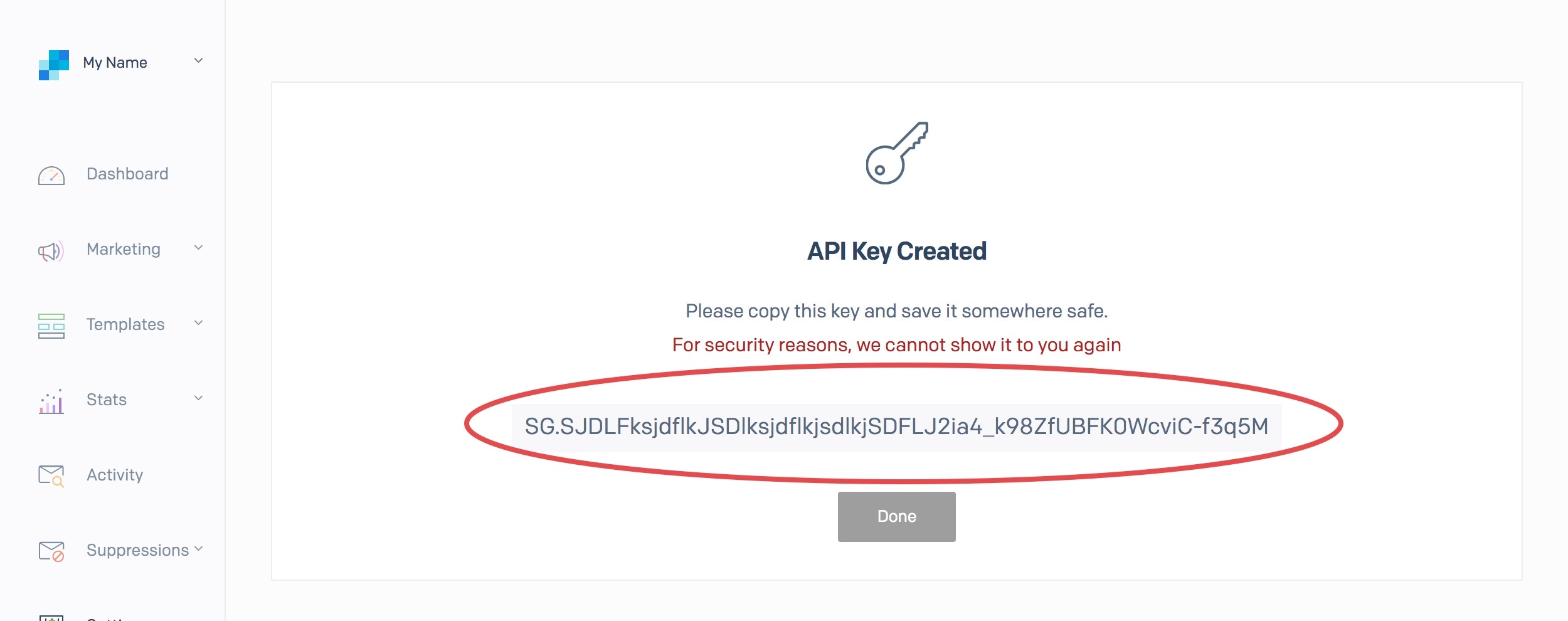
Copie de la clé API SendGrid
Quelles sont les restrictions d’API minimales que je peux autoriser ?
L’accès minimum que vous devez autoriser est le suivant :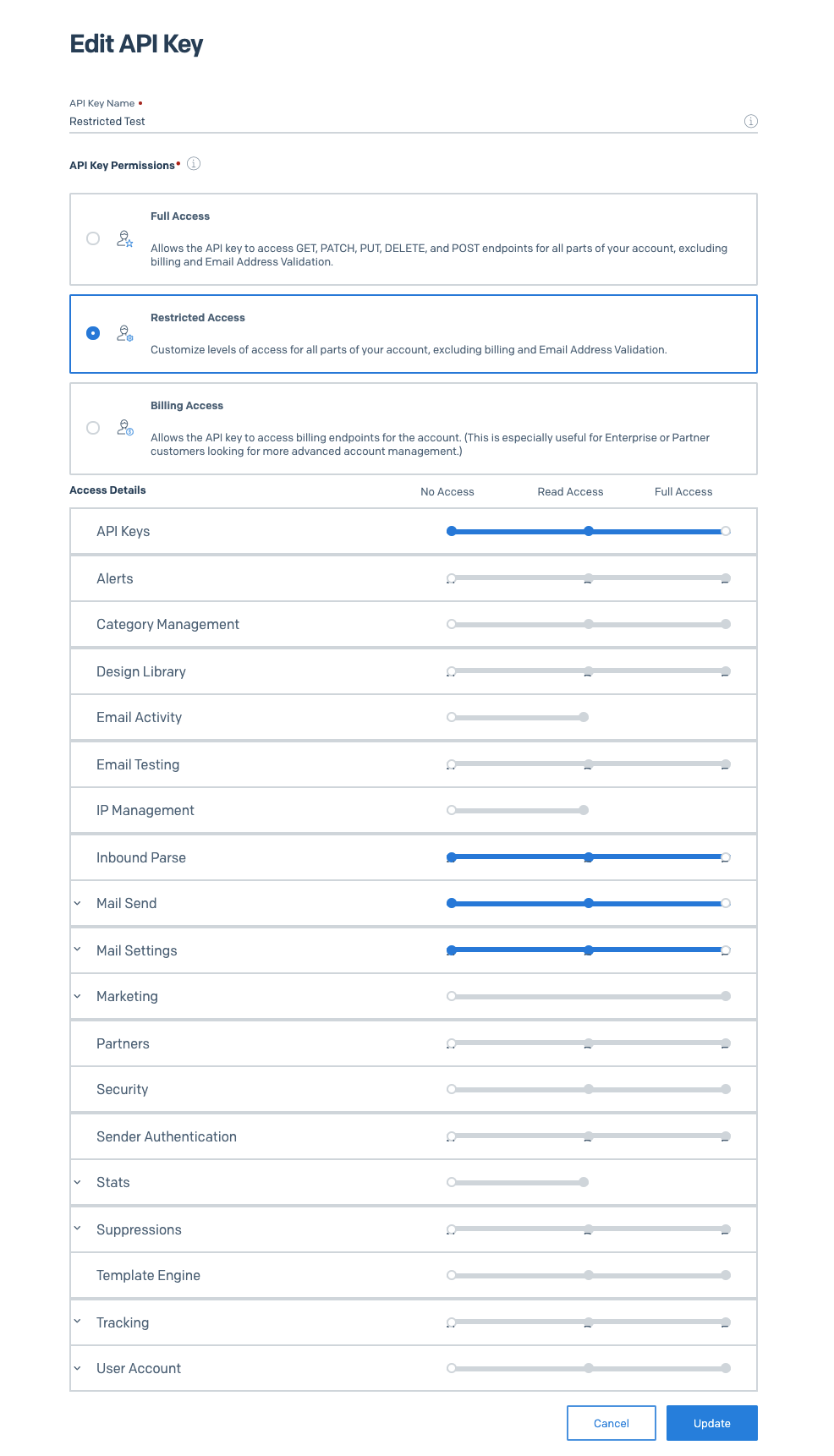
Exigences minimales de permission d'API
4. Désactiver le suivi d’abonnement Sendgrid
OneSignal ajoute automatiquement ses propres liens de désabonnement par défaut pour chaque e-mail envoyé. Désactivez le suivi d’abonnement dans sendgrid pour empêcher Sendgrid d’ajouter automatiquement son propre lien de désabonnement en bas des e-mails texte et HTML.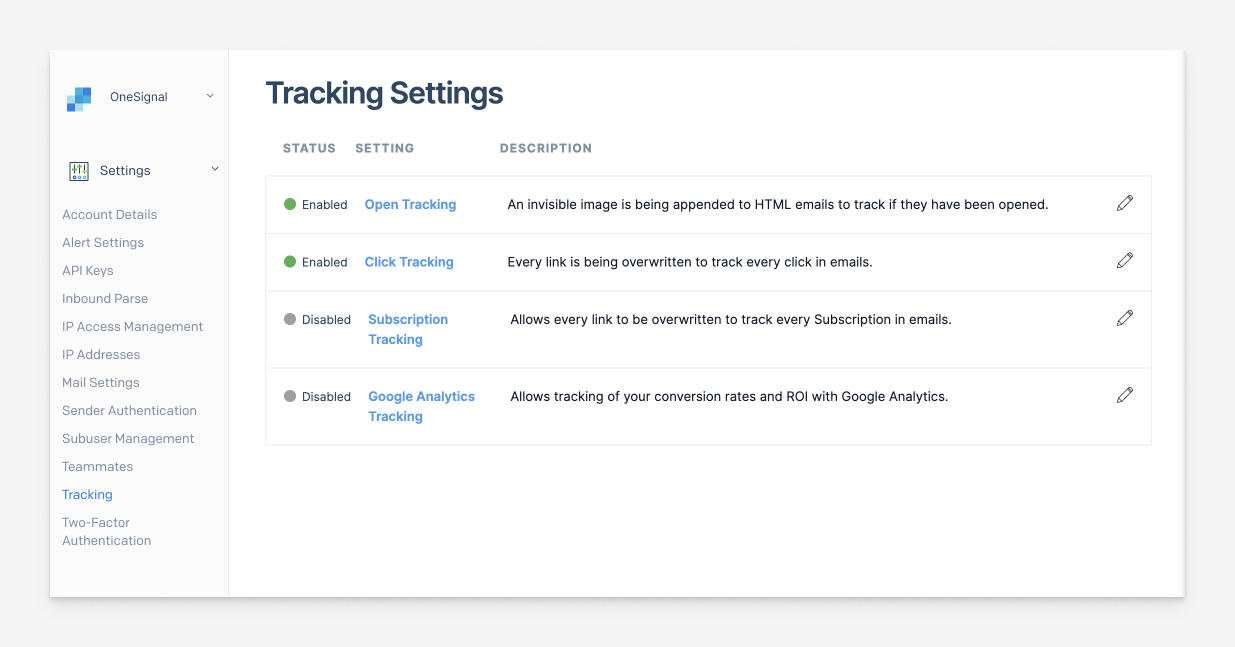
Paramètres de suivi d'abonnement SendGrid
5. Activer la messagerie par e-mail
Dans OneSignal, accédez à Paramètres > Plateformes > Email et Activez Email pour configurer vos paramètres d’e-mail. Sélectionnez SendGrid comme fournisseur.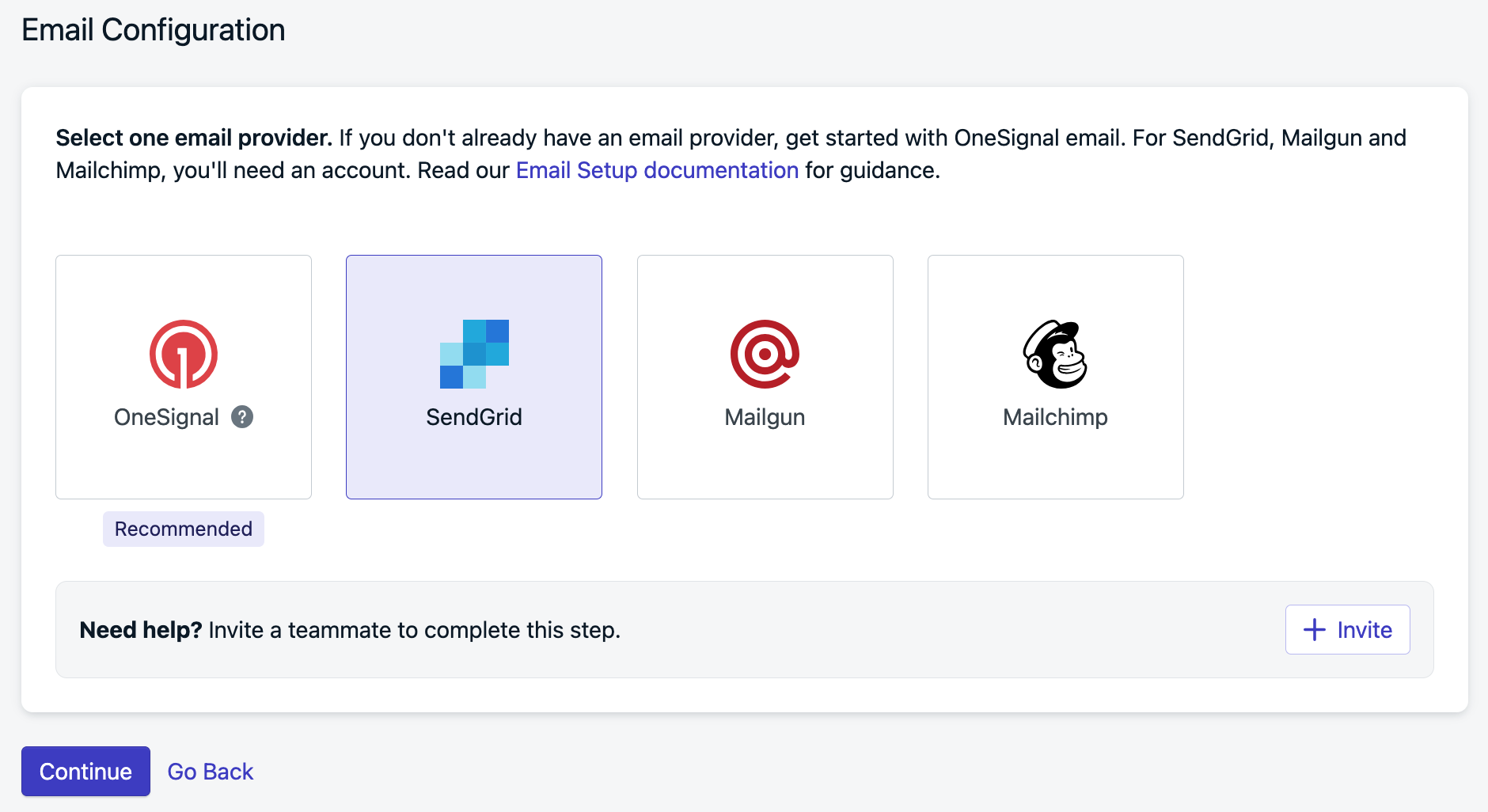
Image sélectionnant SendGrid dans les paramètres d'e-mail
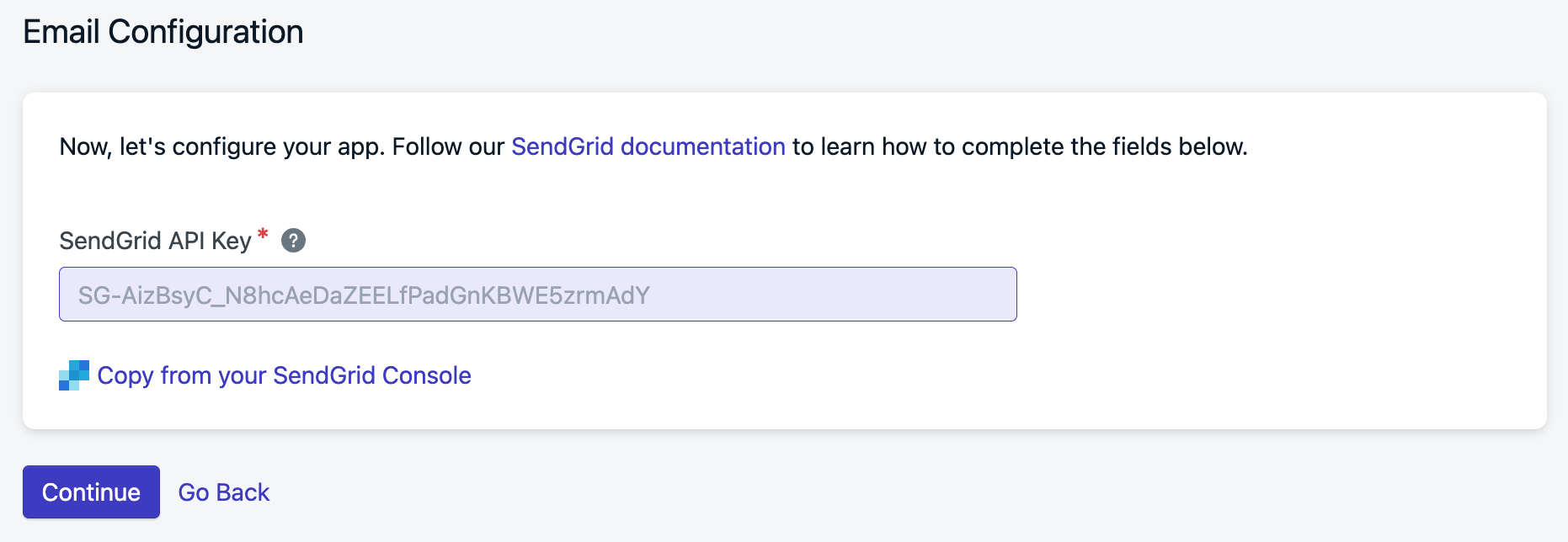
Image montrant où saisir votre clé API
Paramètres par défaut de livraison
Ajoutez le nom par défaut et l’adresse e-mail à partir desquels vous souhaitez que vos e-mails proviennent (ceux-ci peuvent être modifiés ultérieurement). Appuyez sur Terminé lorsque vous avez fini.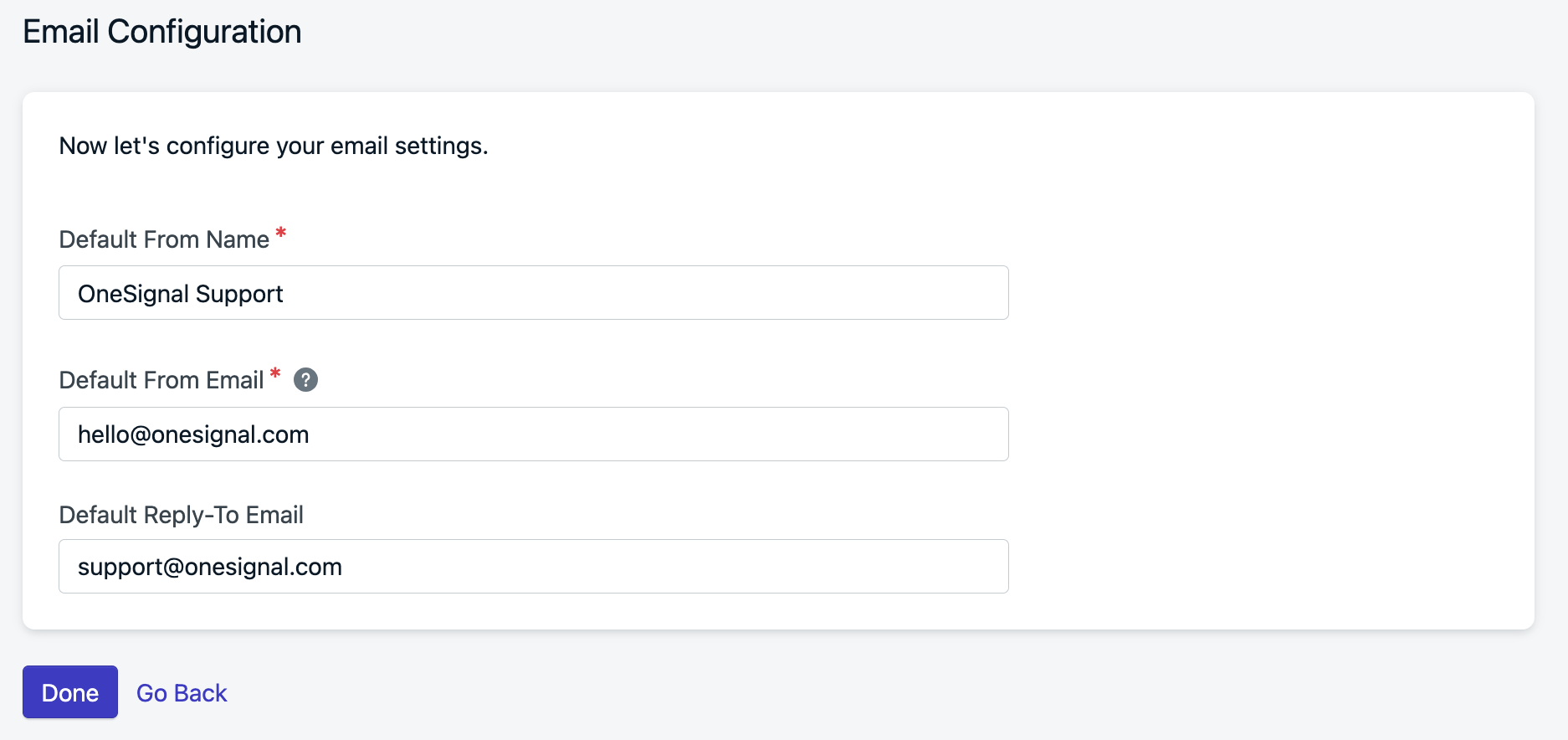
Bannière de succès de configuration d'e-mail
6. Ajouter des abonnés
Si vous avez une liste d’e-mails prête, sélectionnez Télécharger CSV ou vous pouvez toujours le faire plus tard. Si vous avez un site web et souhaitez inviter les utilisateurs à fournir leur e-mail, sélectionnez Ajouter une invite web pour utiliser l’invite web d’e-mail de OneSignal.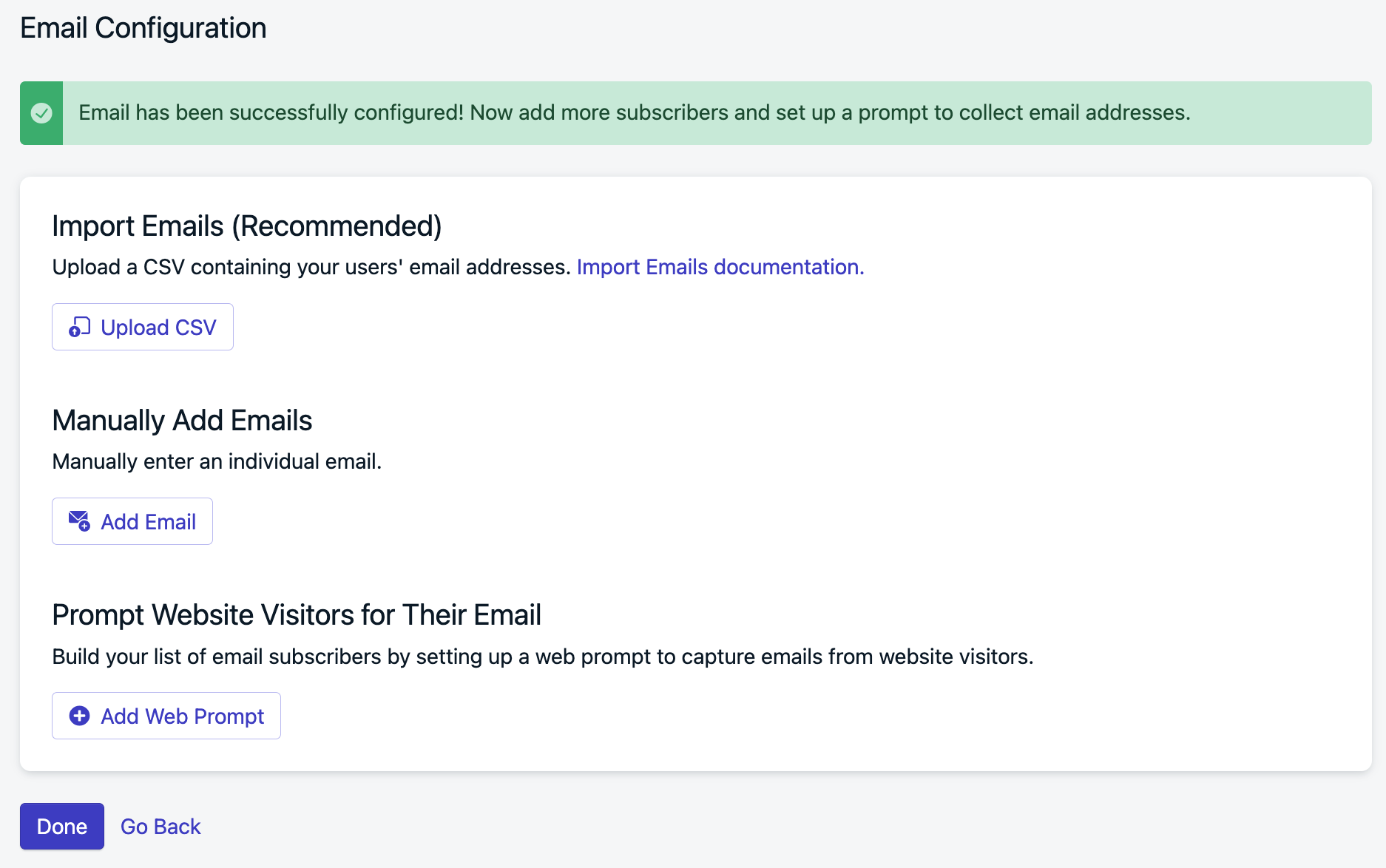
Options de configuration d'abonnés e-mail
7. Test
Accédez à Messages > Email, sélectionnez Nouveau e-mail. Ajoutez unSujet, sélectionnez une expérience d’édition (l’éditeur glisser-déposer est un bon début) et cliquez sur Envoyer un e-mail de test.
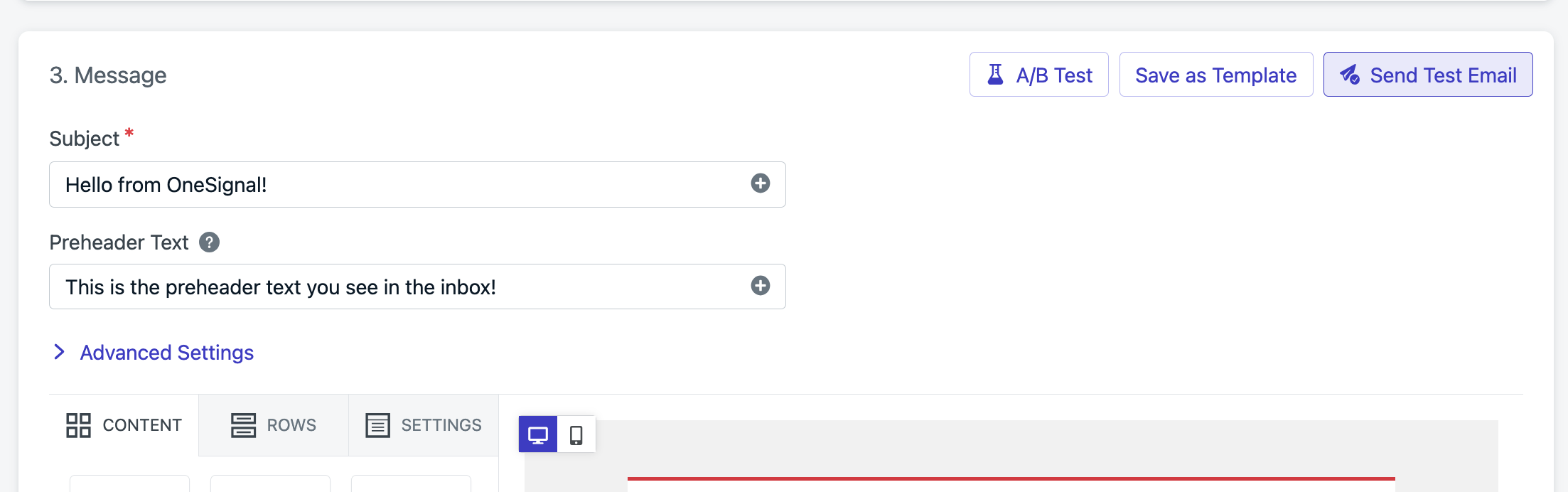
Interface de test d'e-mail
[email protected] pour obtenir de l’aide.Pour une assistance plus rapide, veuillez fournir :- Votre ID d’application OneSignal
- Détails, journaux et/ou captures d’écran du problème.
- Étapes pour reproduire
Recommandé
Identifier les utilisateurs
Requis si vous utilisez des intégrations. Recommandé pour la messagerie sur plusieurs canaux (push, email, sms). OneSignal crée des enregistrements au niveau de l’abonnement sous un ID unique appelé subscription_id. Un seul utilisateur peut avoir plusieurs enregistrements subscription_id en fonction du nombre d’appareils, d’adresses e-mail et de numéros de téléphone qu’il utilise pour interagir avec votre application. Si votre application a son propre système de connexion pour suivre les utilisateurs, appelezlogin à tout moment pour lier tous les canaux à un seul utilisateur. Pour plus de détails, consultez Aliases & ID externe.
Collecter de nouveaux e-mails
Recommandé si vous utilisez la messagerie par e-mail et SMS. Il existe plusieurs façons de transmettre de nouvelles adresses e-mail à OneSignal :- Utilisez le SDK Frontend de OneSignal pour capturer de nouveaux e-mails. Consultez Méthodes SDK pour les e-mails.
- Utilisez les API Create user ou Create subscription pour ajouter des e-mails depuis votre serveur.
- Si vous souhaitez importer des e-mails via CSV, consultez Importer des adresses e-mail.
Ajouter des Data Tags
Optionnel Les tags sont des paires personnaliséesclé : valeur de données de type String utilisées pour suivre les événements et propriétés des utilisateurs. La définition de tags est nécessaire pour une segmentation plus complexe et une personnalisation des messages.
Consultez Data Tags pour plus de détails.
Exporter des e-mails
-
Navigation dans les listes de contacts : Accédez à
Marketing > Contacts. -

Navigation vers la page Contacts
- Identification de la liste : Localisez la liste que vous souhaitez exporter.
- Sélection de l’export : Ouvrez le menu contextuel sous l’en-tête de liste Action.
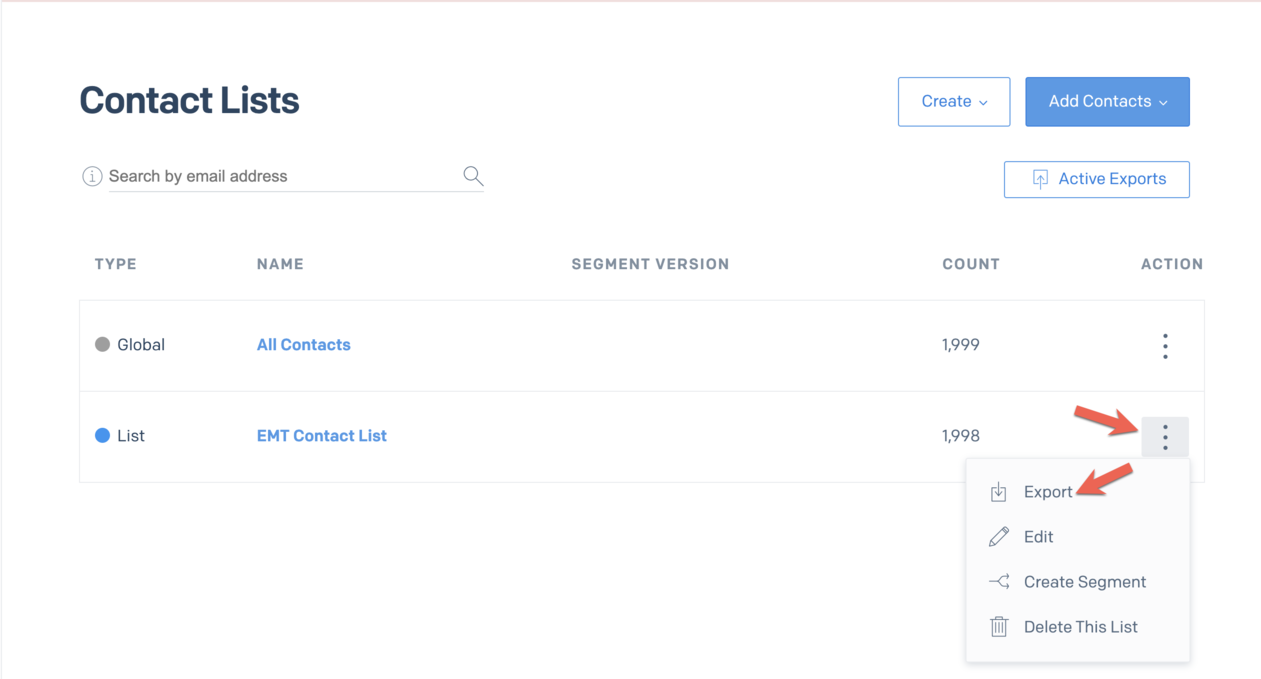
Sélection de la liste de contacts à exporter
- Démarrer l’export : Cliquez sur Export. Cela vous amène à
Contact > Active Exports. - Télécharger le fichier : Attendez que le Status affiche ‘Ready for Download’, puis cliquez sur Download CSV.
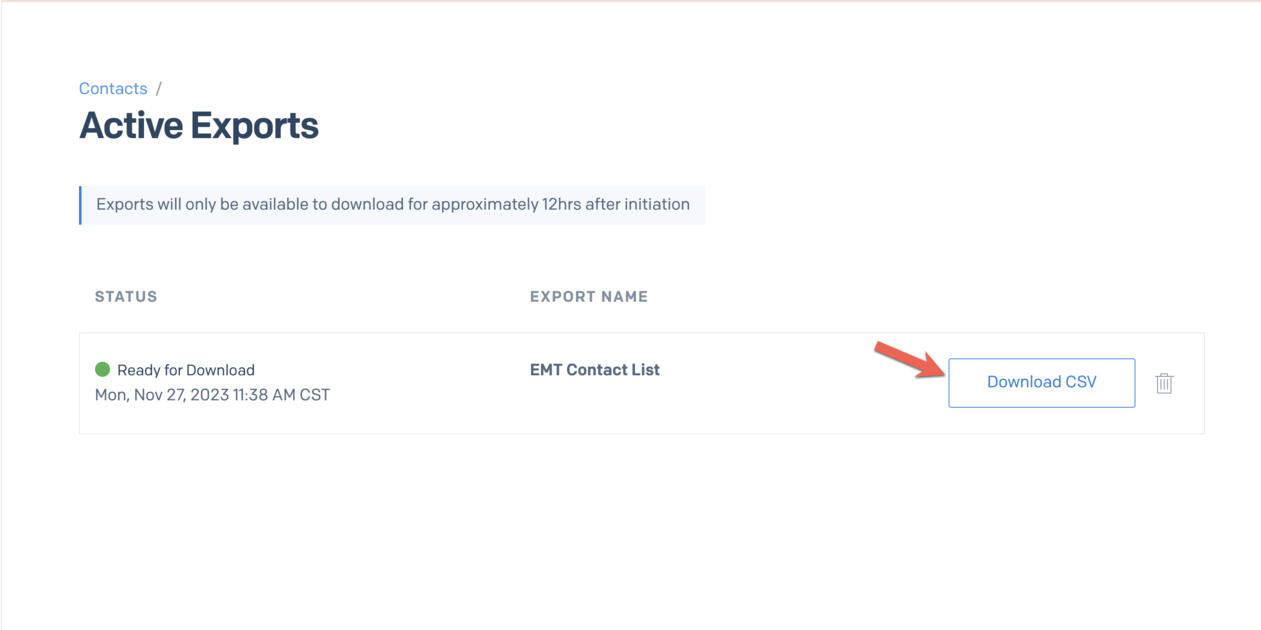
Téléchargement du CSV exporté
- Récupération du fichier : Le fichier sera enregistré dans votre répertoire de téléchargements.
Obtenir une clé API
- Accédez à votre tableau de bord Sendgrid et ouvrez Settings depuis la barre latérale gauche.
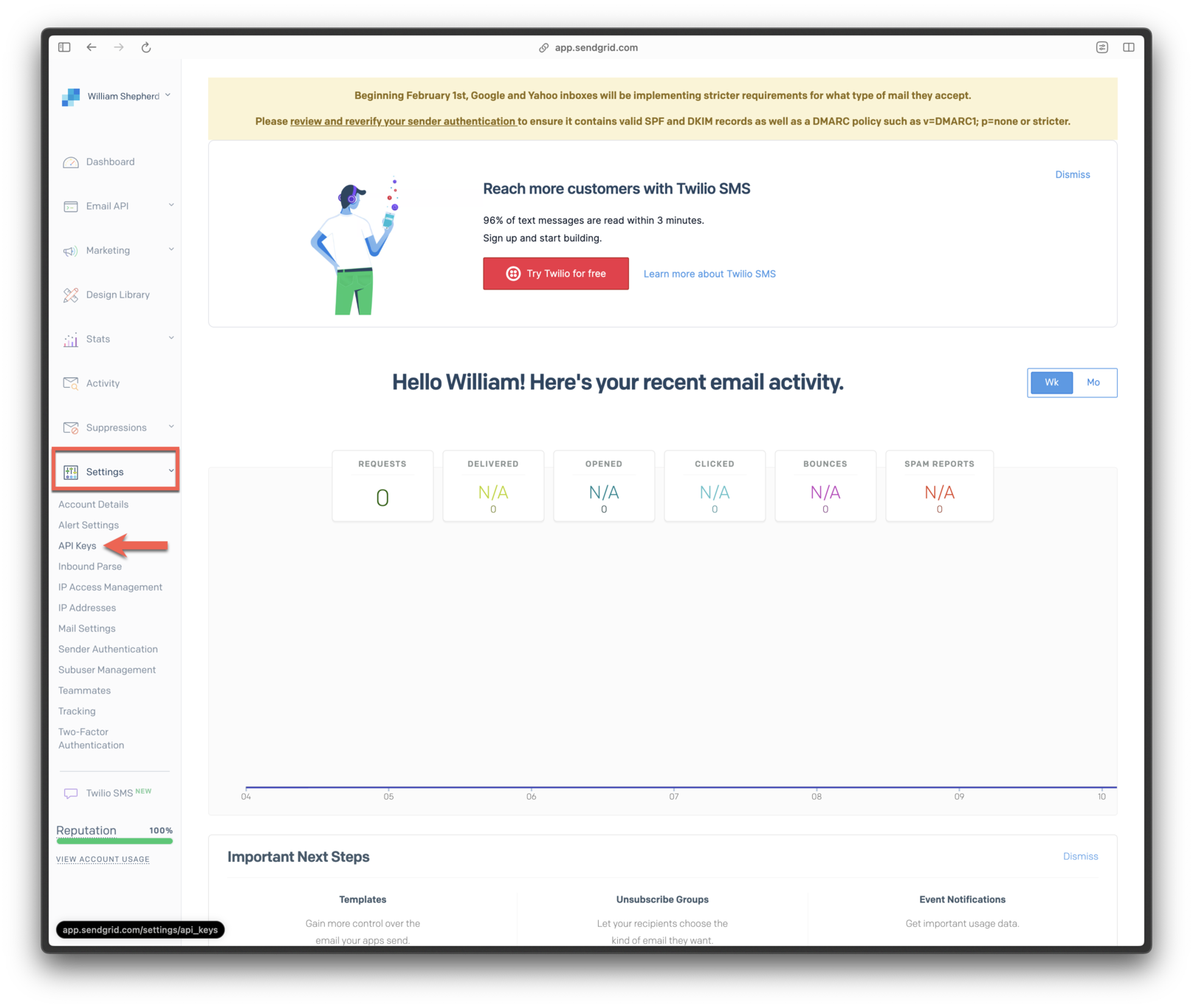
Navigation vers Paramètres > Clés API
- Sélectionnez API Keys.
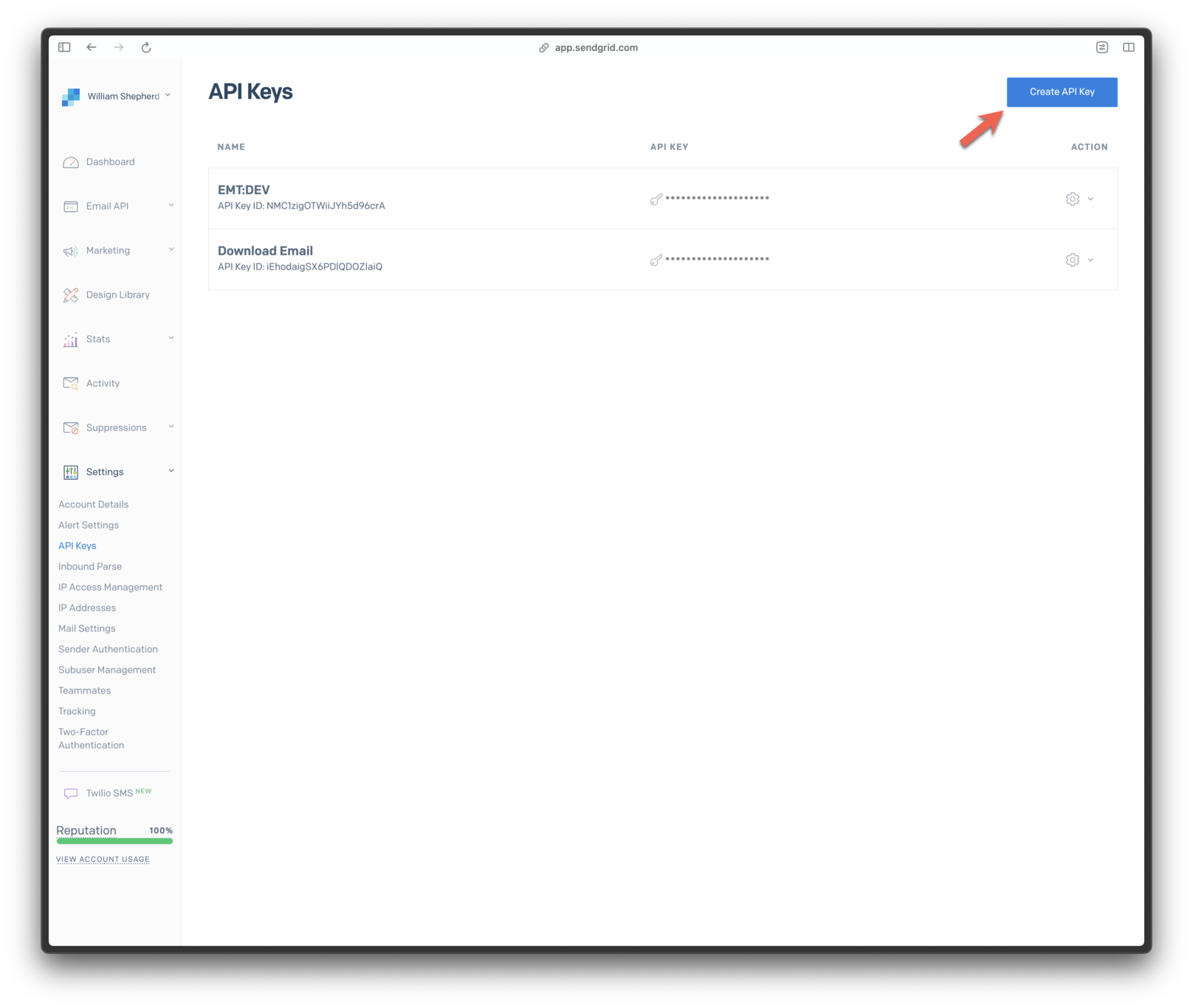
Clic sur le bouton Créer une clé API
- Nommez votre clé. Optionnellement, choisissez Restricted Access pour des permissions spécifiques.
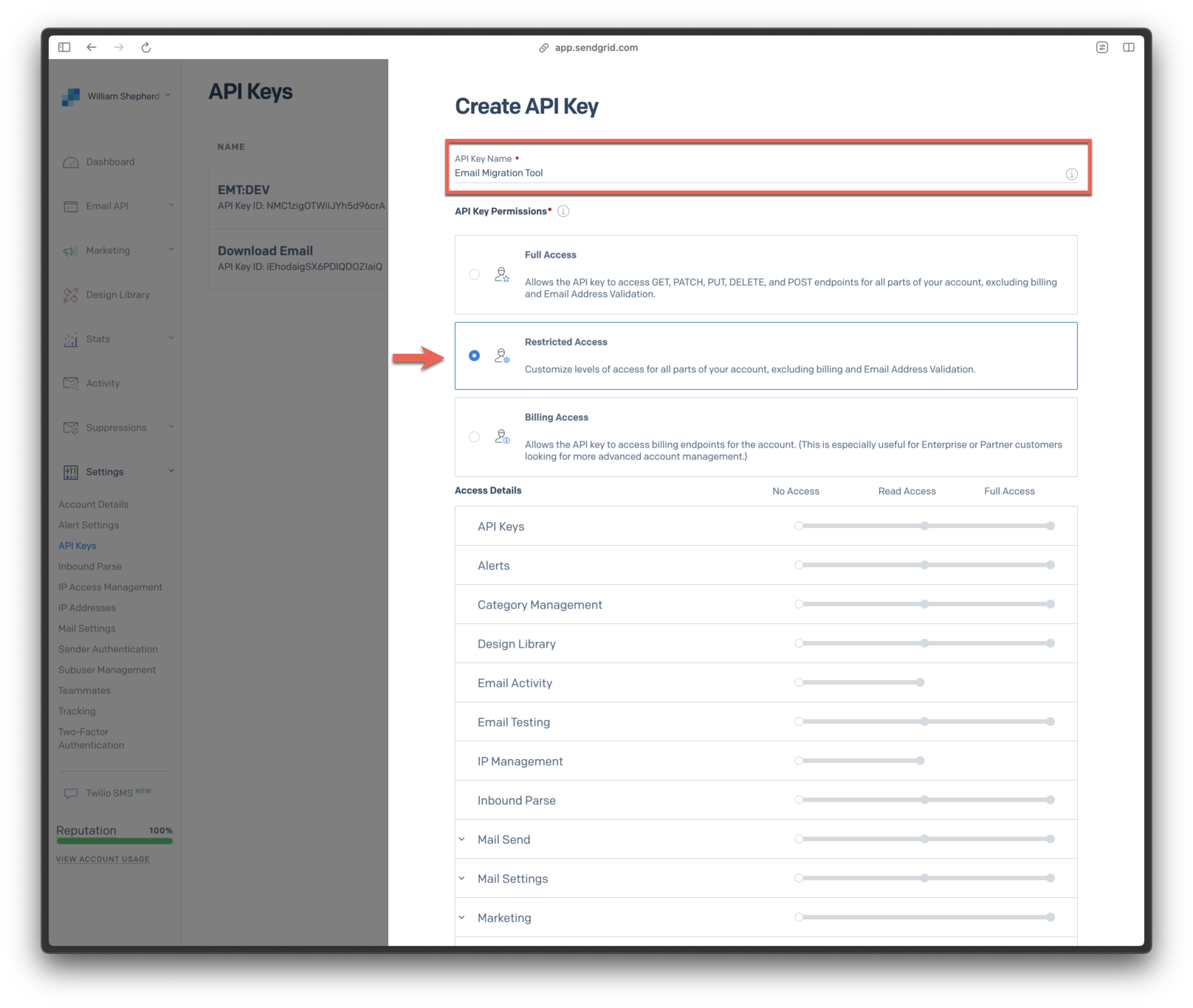
Nommer la clé et définir les permissions
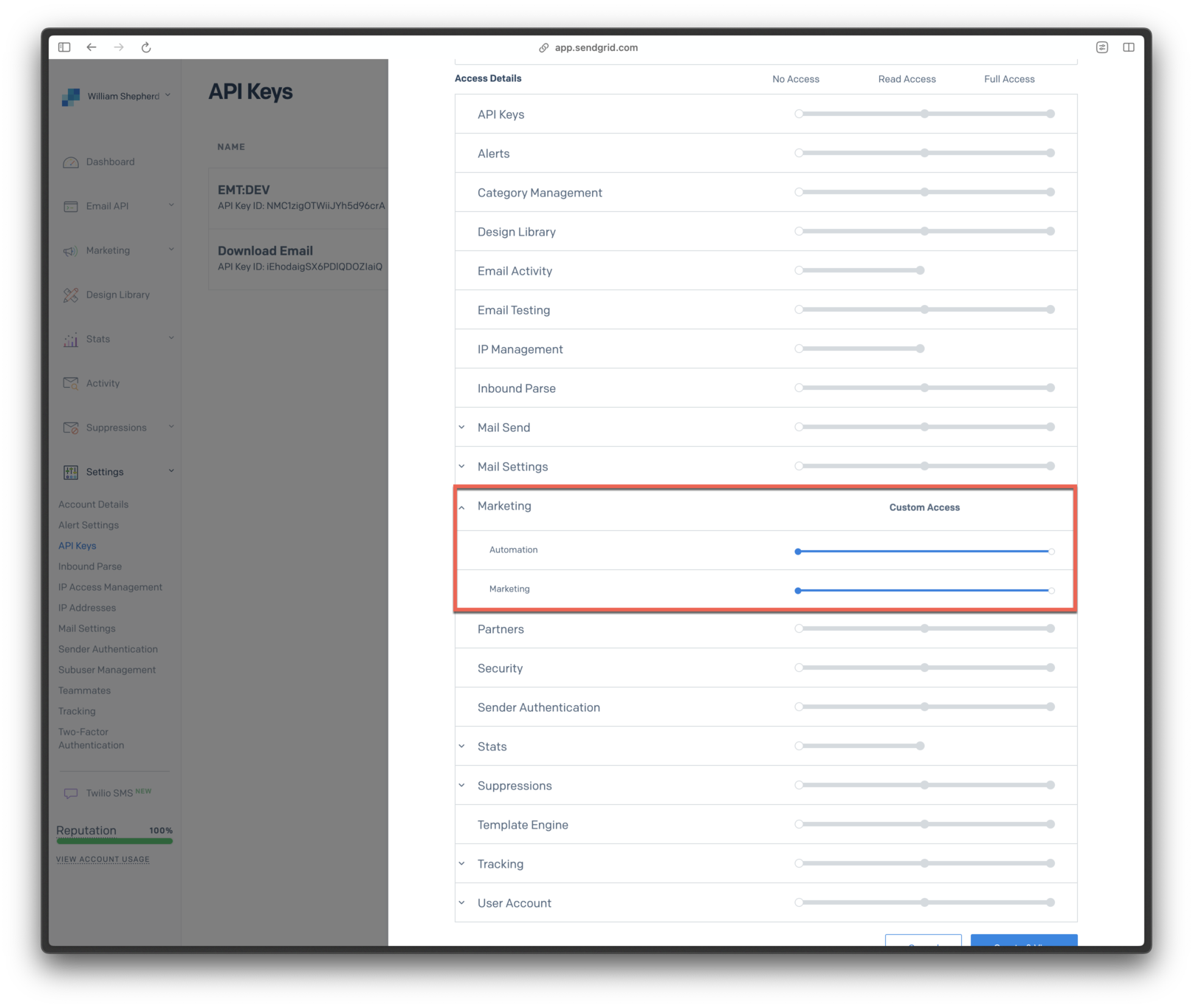
Accorder un accès complet au Marketing
- Cliquez sur Create & View.
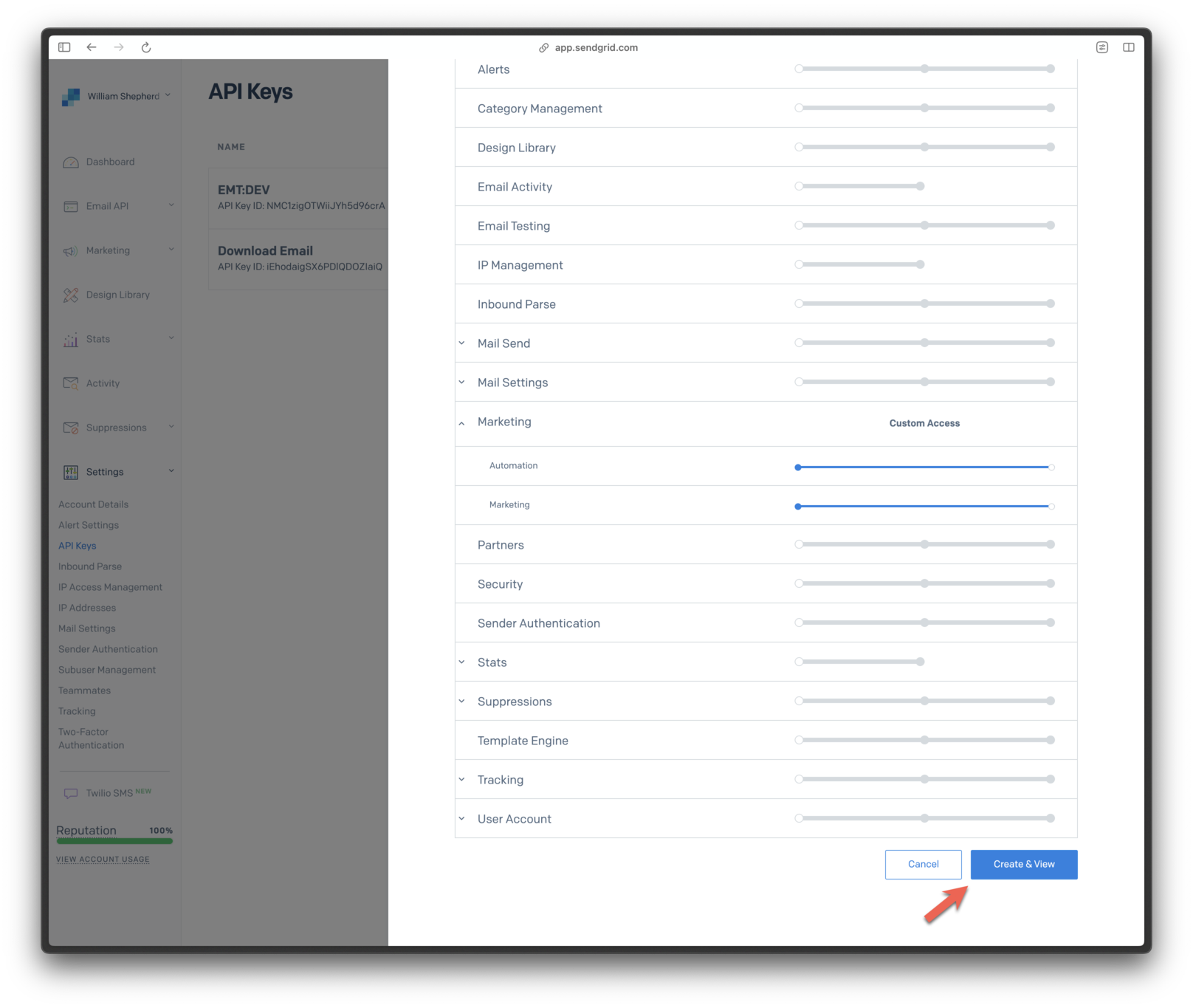
Clic sur le bouton Create & View
- Copiez votre clé API.
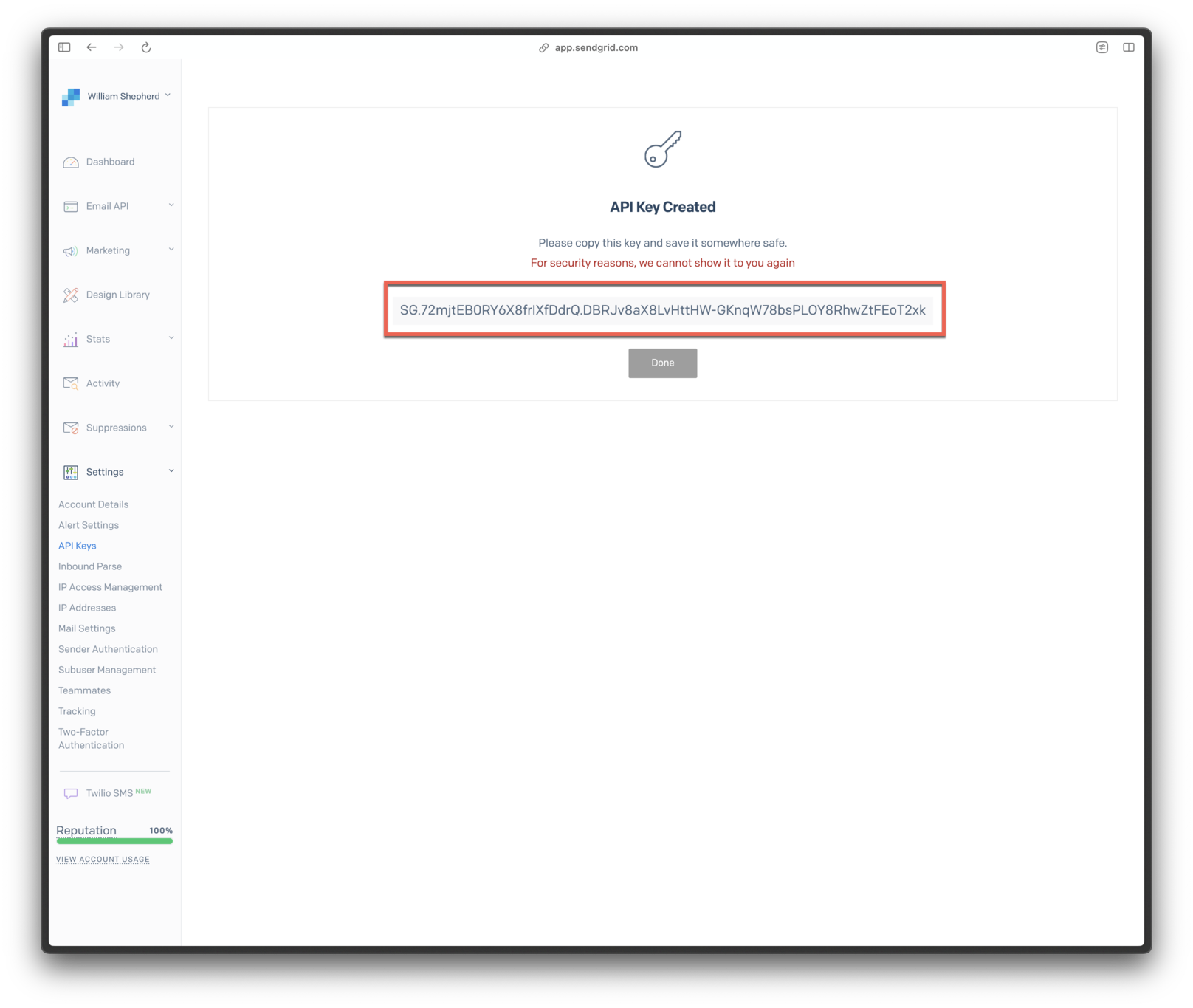
Copie de la clé API
FAQ
Comment configurer OneSignal si j’ai déjà un Webhook actif dans SendGrid ?
Pour simplifier la configuration et pouvoir accéder aux statistiques de livraison d’e-mails, OneSignal configurera automatiquement les Webhooks avec SendGrid. Malheureusement, SendGrid ne prend en charge qu’un seul webhook pour un compte donné. OneSignal nécessite des webhooks pour l’analyse des e-mails, ce qui peut entrer en conflit avec des webhooks précédemment configurés (par exemple pour une intégration d’analyse). Si vous avez besoin du webhook que vous avez actuellement configuré, vous pouvez transférer la requête vershttps://onesignal.com/email/hooks/sendgrid. Configurez un délai d’attente de 30 secondes pour de meilleurs résultats.
Si vous n’avez pas besoin du webhook que vous avez précédemment configuré, vous devez le modifier. Dans SendGrid, accédez à Settings > Mail Settings et cliquez sur ‘Event Webhook’. L’URL HTTP Post doit être https://onesignal.com/email/hooks/sendgrid et avoir les paramètres minimaux affichés :
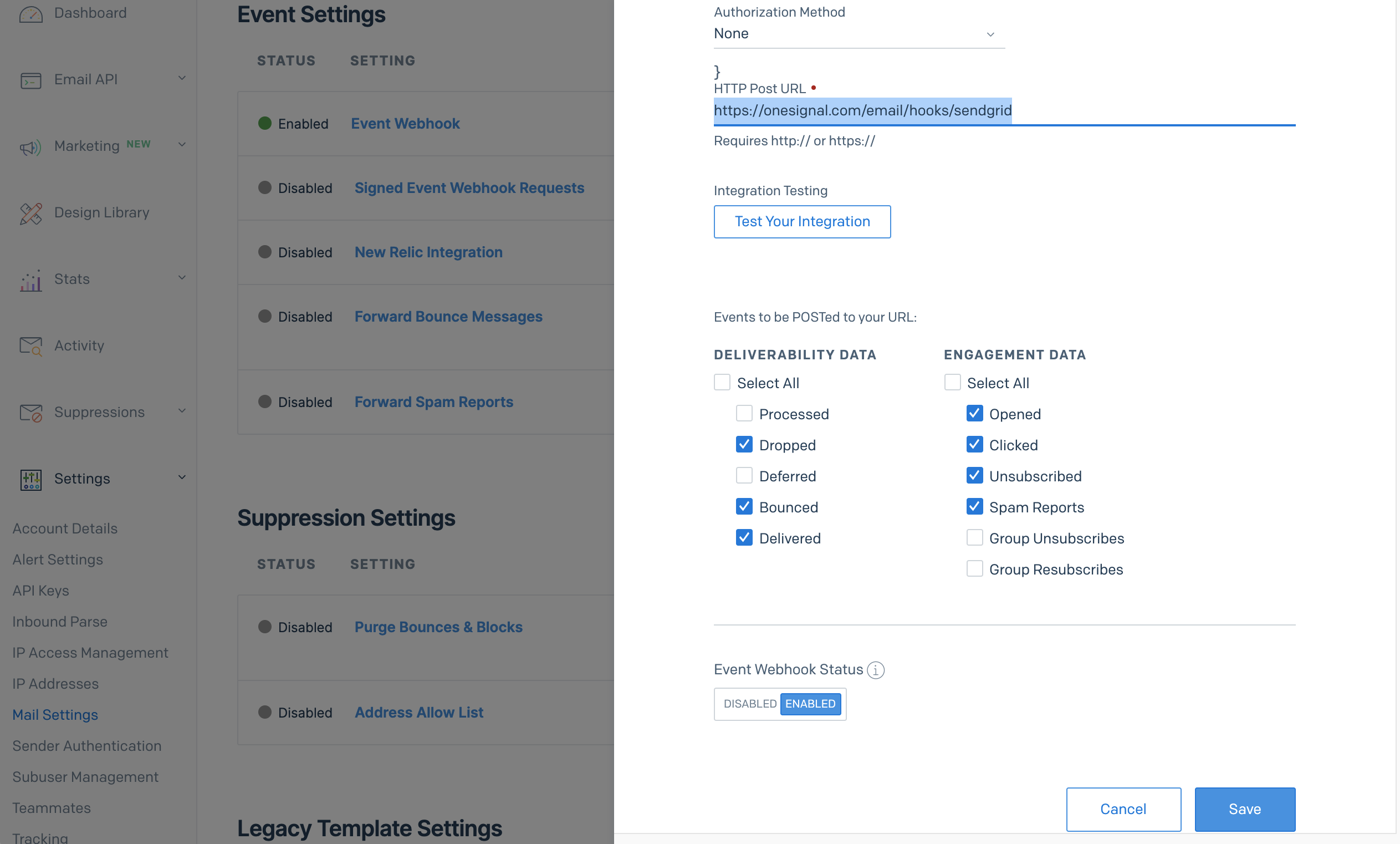
Paramètres de configuration du webhook SendGrid
Comment mettre les IP de OneSignal sur liste blanche ?
Consultez les exigences dans notre Aperçu de l’API REST pour plus de détails.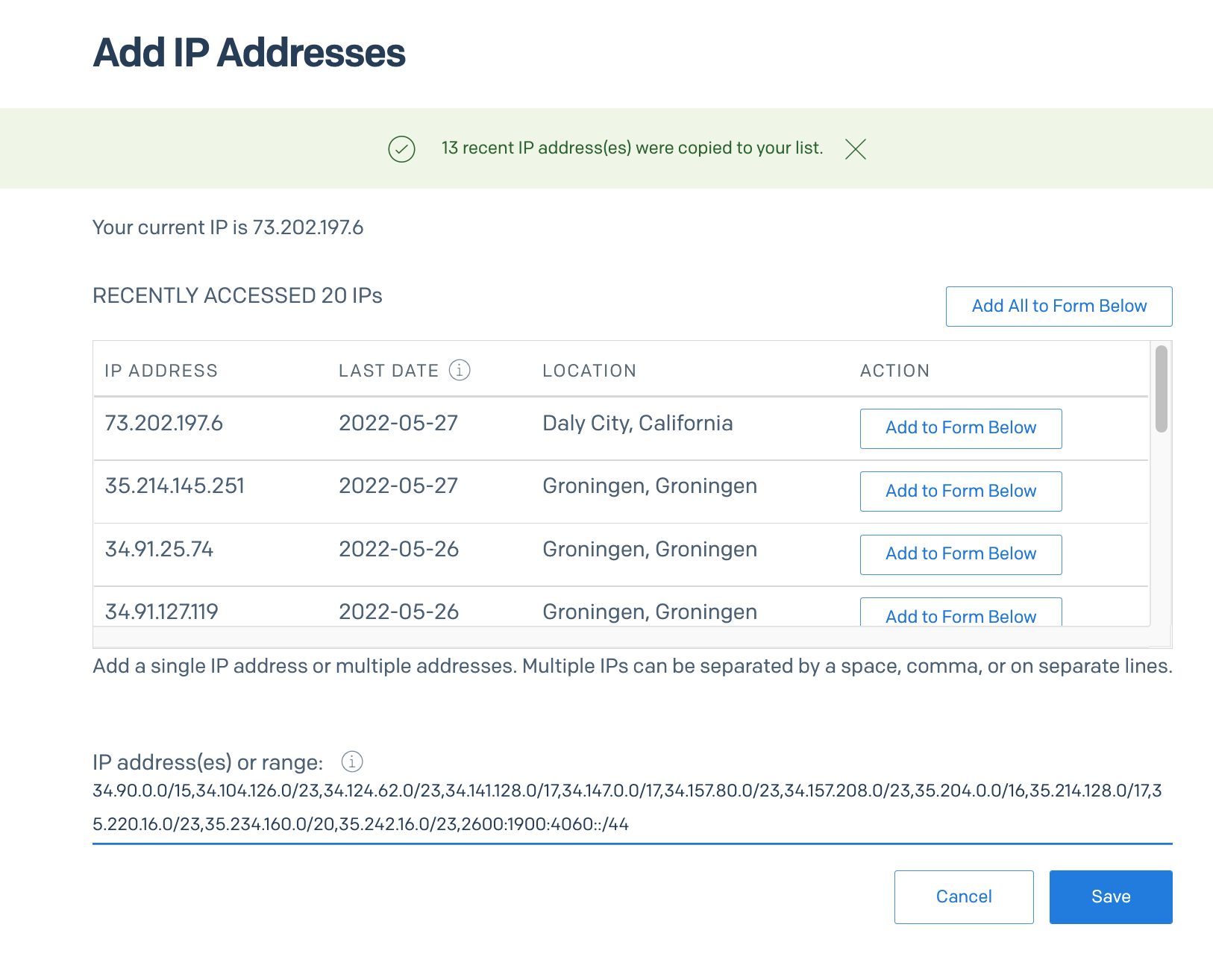
Exigences de liste blanche IP OneSignal